Go locale installato
Go supporta le seguenti lingue:
- Linux
- FreeBSD
- Mac OS X (noto anche come Darwin)
- finestra
Scaricare il pacchetto di installazione: https://golang.org/dl/ .
Ogni sistema che corrisponde al nome del pacchetto:
| sistema operativo | I nomi dei pacchetti |
|---|---|
| finestre | go1.4.windows-amd64.msi |
| Linux | go1.4.linux-amd64.tar.gz |
| Mac | go1.4.darwin-amd64-osx10.8.pkg |
| FreeBSD | go1.4.freebsd-amd64.tar.gz |
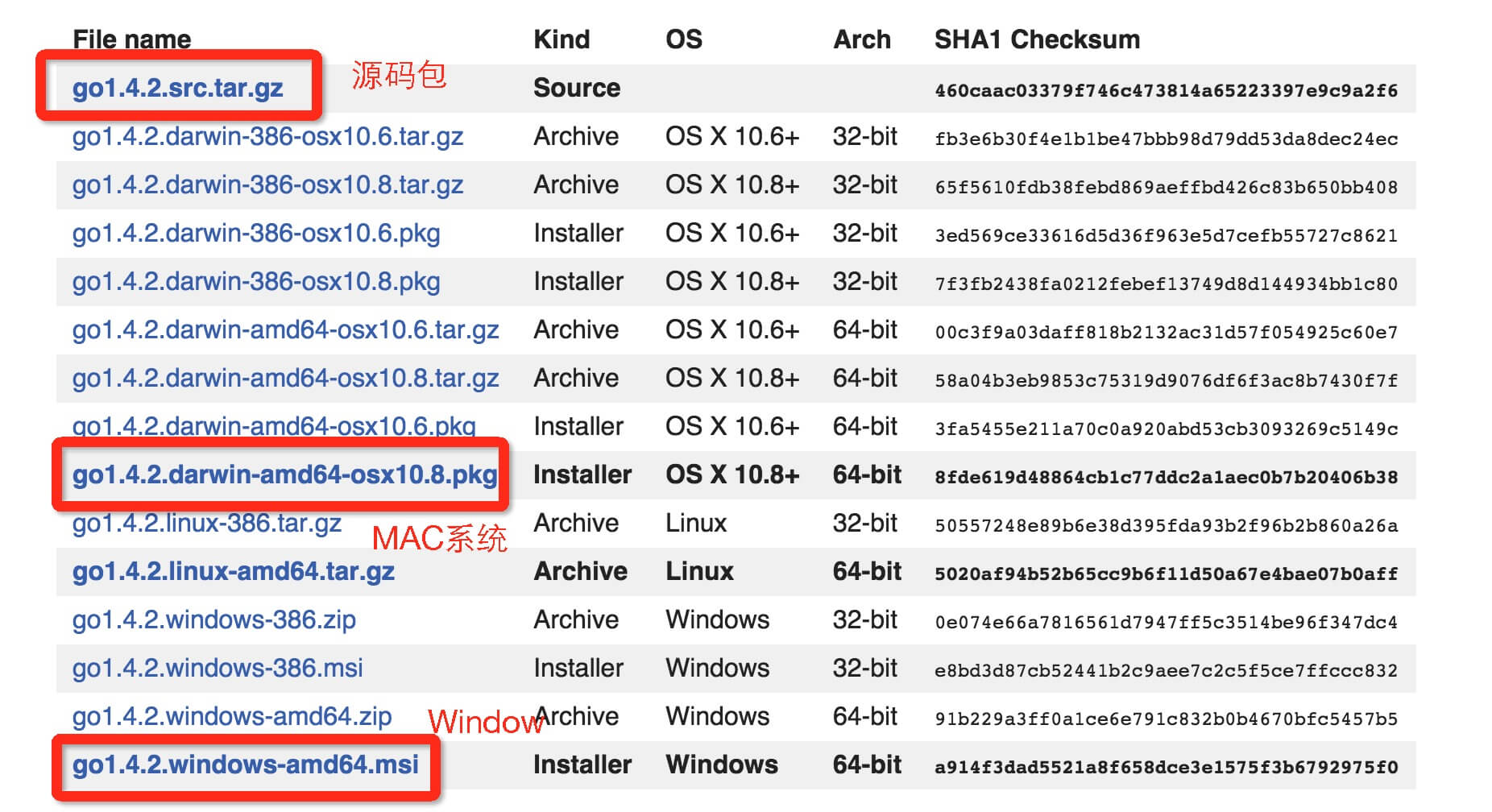
UNIX / Linux / Mac OS X, e l'installazione di FreeBSD
Di seguito vengono descritti in UNIX / Linux / Mac OS X, FreeBSD e codice sorgente del sistema utilizzando il metodo di installazione:
1. Scaricare pacchetto sorgente: go1.4.linux-amd64.tar.gz.
2, decomprimere il pacchetto sorgente scaricato in / usr / directory locale.
tar -C /usr/local -xzf go1.4.linux-amd64.tar.gz
3, aggiungere il passare directory / usr / local / / bin alla variabile d'ambiente PATH:
export PATH=$PATH:/usr/local/go/bin
Nota: È possibile utilizzare il sistema MAC fine pacchetto di installazione .pkg facendo doppio clic per completare l'installazione, la directory di installazione / usr / local / go / sotto.
Installazione in Windows
In Windows può essere installato utilizzando il suffisso MSI (nella lista dei download può essere trovato nel file, come ad esempio go1.4.2.windows-amd64.msi) pacchetto di installazione.
Per impostazione predefinita, i file .msi verranno installati nella directory c: \ Go. È possibile c: \ Go \ bin alla variabile d'ambiente PATH. Dopo aver aggiunto la finestra di comando è necessario riavviare per avere effetto.
Installazione e collaudo
Creare una directory di lavoro C: \> Go_WorkSpace.
Nome file: test.go, il codice è il seguente:
package main
import "fmt"
func main() {
fmt.Println("Hello, World!")
}
Utilizzare il comando go per eseguire il codice sopra risultati di output sono i seguenti:
C:\Go_WorkSpace>go run test.go Hello, World!